Как создать слайдер изображений в ReactS?
Слайдер изображений означает отображение коллекции изображений с помощью следующей кнопки, чтобы пользователь мог перейти к следующим изображениям с помощью этой кнопки . Это наиболее распространенная функция для отображения коллекции изображений в веб- приложениях или мобильных приложениях. В Material UI для React этот компонент доступен нам, и его очень легко интегрировать. Мы можем использовать MobileStepper Component в ReactJS, используя следующий подход.
Создание приложения React и установка модуля:
Шаг 1. Создайте приложение React, используя следующую команду:
npx создать-реагировать-приложение имя папки
Шаг 2: После создания папки проекта, т.е. имени папки , перейдите в нее с помощью следующей команды:
cd имя папки
Шаг 3: После создания приложения ReactJS установите модули material-ui, используя следующую команду:
npm install @ material-ui / core npm install @ material-ui / icons
Структура проекта: это будет выглядеть следующим образом.
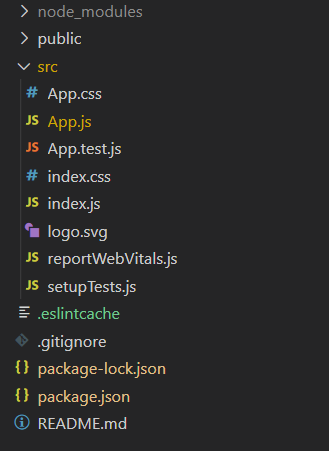
Структура проекта
App.js: теперь запишите следующий код в файл App.js. Здесь App - это наш компонент по умолчанию, в котором мы написали наш код.
Javascript
import React from "react" ;import Button from "@material-ui/core/Button" ;import MobileStepper from "@material-ui/core/MobileStepper" ;import Paper from "@material-ui/core/Paper" ;import KeyboardArrowRight from "@material-ui/icons/KeyboardArrowRight" ;import Typography from "@material-ui/core/Typography" ;import { useTheme } from "@material-ui/core/styles" ;import KeyboardArrowLeft from "@material-ui/icons/KeyboardArrowLeft" ; const MyCollection = [ { label: "First Picture" , imgPath: }, { label: "Second Picture" , imgPath: }, { label: "Third Picture" , imgPath: },]; const App = () => { const CollectionSize = MyCollection.length; const theme = useTheme(); const [index, setActiveStep] = React.useState(0); const goToNextPicture = () => { setActiveStep((prevActiveStep) => prevActiveStep + 1); }; return ( <div style={{ marginLeft: "40%" , }} > <h2>How to Create Image Slider in ReactJS?</h2> <div style={{ maxWidth: 400, flexGrow: 1, }} > <Paper square elevation={0} style={{ height: 50, display: "flex" , paddingLeft: theme.spacing(4), backgroundColor: theme.palette.background. default , alignItems: "center" , }} > <Typography>{MyCollection[index].label}</Typography> </Paper> <img src={MyCollection[index].imgPath} style={{ height: 255, width: "100%" , maxWidth: 400, display: "block" , overflow: "hidden" , }} alt={MyCollection[index].label} /> <MobileStepper variant= "text" position= "static" index={index} steps={CollectionSize} nextButton={ <Button size= "small" onClick={goToNextPicture} disabled={index === CollectionSize - 1} > Next {theme.direction !== "rtl" ? ( <KeyboardArrowRight /> ) : ( <KeyboardArrowLeft /> )} </Button> } /> </div> </div> );}; export App; default |
Шаг для запуска приложения: запустите приложение, используя следующую команду из корневого каталога проекта:
npm start
Вывод: Теперь откройте браузер и перейдите по адресу http: // localhost: 3000 / , вы увидите следующий результат.
